|
|
Windows 10で入力中の文字が勝手に変換される場合の対処方法 | ||
Windows 10で入力中の文字が勝手に変換される場合の対処方法 |
Q&A番号:021075 更新日:2024/08/14
|
Q&A番号:021075 更新日:2024/08/14 |
 | Windows 10で、入力中の文字が勝手に変換される場合の対処方法について教えてください。 |
 | Microsoft IMEで日本語(ひらがな)を一定の長さまで続けて入力すると、先頭から自動的に変換が始まります。手動で変換したい場合は、「予測入力」の設定を無効に変更します。 |
Microsoft IMEで日本語(ひらがな)を一定の長さまで続けて入力すると、先頭から自動的に変換が始まります。手動で変換したい場合は、「予測入力」の設定を無効に変更します。
はじめに
Microsoft IMEには、ひらがなを一定の長さまで続けて入力したときに、文章の先頭から自動的に変換する「予測入力」という機能があります。自動変換が不要な場合は、「予測入力」の設定を無効にすることで、手動変換に変更することができます。
※ Windows 10のアップデート状況によって、画面や操作手順、機能などが異なる場合があります。
※ お探しの情報ではない場合は、Q&A検索から他のQ&Aもお探しください。
 Q&A検索 - トップページ
Q&A検索 - トップページ
 パソコン用語集
パソコン用語集
対処方法
Windows 10で入力中の文字が勝手に変換される場合は、以下の対処方法を行ってください。
画面右下の通知領域に表示されているIMEアイコン(「A」または「あ」)を右クリックし、表示された一覧から「設定」をクリックします。
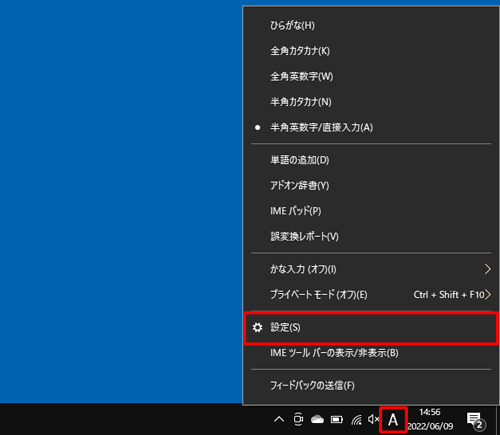
「Microsoft IME」が表示されます。
「全般」をクリックします。
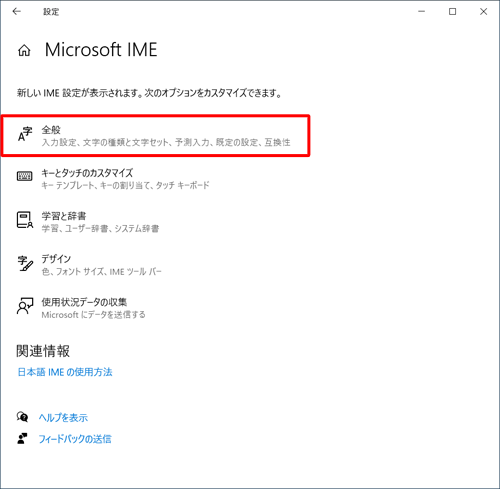
「全般」が表示されます。
「予測入力」欄のボックスをクリックします。
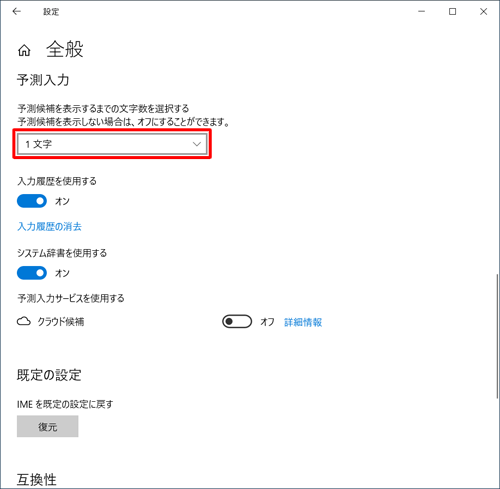
表示された一覧から「オフ」をクリックします。
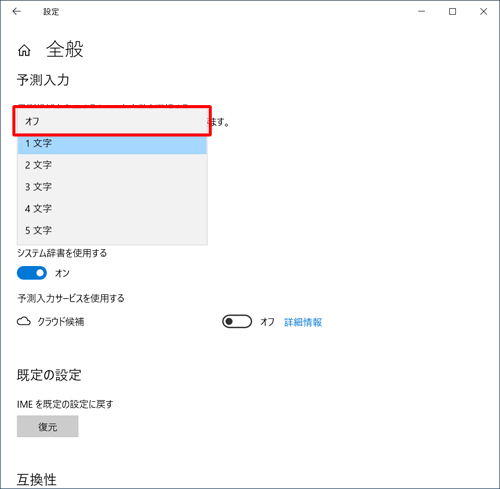
右上の「×」(閉じる)をクリックし、画面を閉じます。
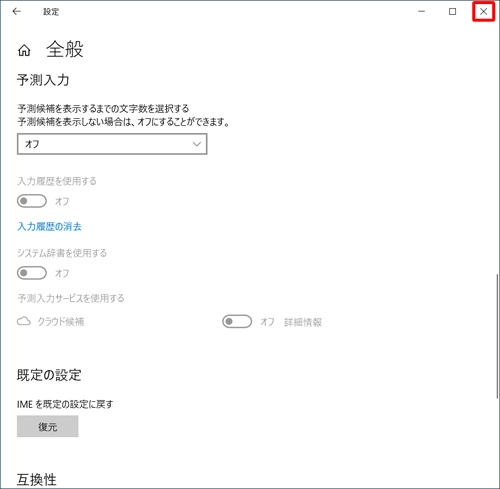
以上で操作完了です。
入力中の文字が勝手に変換されなくなったことを確認してください。
Q&Aをご利用いただきありがとうございます
この情報はお役に立ちましたか?
お探しの情報ではなかった場合は、Q&A検索から他のQ&Aもお探しください。
 Q&A検索 - トップページ
Q&A検索 - トップページ
また、今後の改善のためアンケートにご協力をお願いします。
ご意見・ご要望等ございましたら、アンケート回答後のフォームにもご記入ください。
今後のコンテンツ改善に活用させていただきます。
|
|
|


 Windows 11で入力中の文字が勝手に変換される場合の対処方法
Windows 11で入力中の文字が勝手に変換される場合の対処方法








